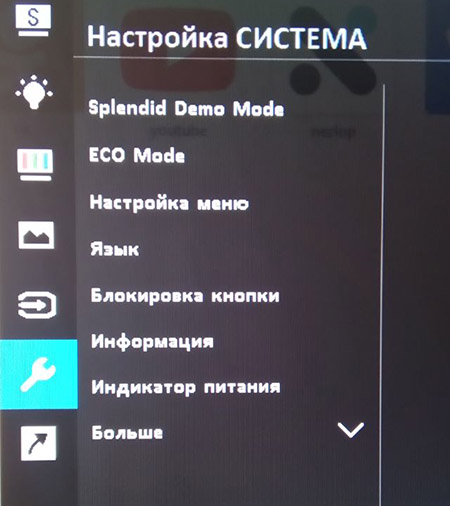Trace free что это
Настройки монитора Asus
О новых функциях приобретаемой электроники мы узнаём из интернете (кому нужны эти инструкции на китайском). Ведь можно найти описание на простом языке. Попытаемся написать что-то подобное о настройке монитора Asus серии VZ и других. Рассмотрим их возможности, название и назначение технологий.
Название функций монитора Асус
Открыв меню монитора, сталкиваешься с трудностями. Ведь нас ждёт список из англоязычных названий, которые могут и вовсе не иметь смысла при переводе. Перед их использованием нужно узнать, что они означают.
Что такое Trace Free в меню монитора Asus
Эта функция появляется в разделе меню под названием Изображение. Если перевести на неё фокус, появится регулятор со значением от 0 до 100. Фраза Trace Free переводится с английского языка как «без следов». С помощью регулятора пользователь может убрать появляющиеся на экране цветовые тени, блики и артефакты.
Если открыть эту функцию и изменить её, на экране ничего не произойдёт. Её вообще трогать не обязательно. Но если вы измените другие параметры, например, яркость, то можно увидеть некоторые «помехи». Они чуть видны на мелких объектах на экране (мелкий тёмный шрифт на белом фоне и др.).
Если нет претензий к качеству картинки, параметр Trace Free изменять не нужно. Оставьте значение по умолчанию — 60. Для игровых компьютеров можно провести небольшой эксперимент, понижая или повышая задержку по времени для обработки изображения.
Что такое VividPixel
В настройках монитора Асус VividPixel контролирует резкость картинки и «сочность» цветов. Регулируя её, можно добиться лучшего изображения. Максимальное значение делает цвета слишком контрастными до такой степени, что на него становится больно смотреть в тёмное время суток. 
Технология ASCR
Это аббревиатура от названия функции — Asus Smart Contrast Ratio. Она представляет собой автоматическое изменение яркости подсветки. И делает изображение более контрастным. Если были применены другие настройки цветов, может быть неактивной.
Quickfit что это в Asus
Уникальная возможность мониторов этого производителя, которая позволяет узнать формат изображений без дополнительных инструментов. Выбрав функцию, система автоматически распознаёт на экране изображения и показывает их размер, соотношение сторон.
Что такое Splendid Video Intelligence
Все линейке мониторов фирмы Asus имеют в настройках функцию Splendid. Это предустановки с разным набором параметров. Применяется для видеоигр, работы, разного времени суток и т.д.
Прочие настройки монитора
В некоторых моделях мониторов серии VZ кнопки меню расположены под экраном. Их не так уж и просто найти. Особенно тем, кто только купил его. Мало того, они не имеют обозначений, что затрудняет настройку. Чтобы появилось меню, необходимо нажать на любую из них.
Крайняя кнопка под индикатором включает/выключает монитор. Остальные нужны для смены параметров. Чтобы переключаться между пунктами, используйте кнопки, расположенные под стрелочками вверх-вниз. Нажмите кнопку с галочкой для выбора пункта меню. А красный крестик для закрытия окна или выхода из окна параметров.
Для перехода в основное меню нажмите на кнопку, которая размещена под горизонтальными полосками.
Отзывы о мониторах Asus
Серия продуктов компании Асус VZ вмещает бюджетные, игровые и прочие модели мониторов. В целом они отличаются приятным внешним видом и неплохой производительностью, в зависимости от конкретного устройства. К примеру, бюджетный монитор Asus VZ249HE, несмотря на его цену, смотрится достойно. Не имеет рамок по краям экрана.
Стиль и дизайн у большинства мониторов Asus приятно удивляет. Перед покупкой рекомендуется посмотреть несколько обзоров. А также определиться с моделью. И только после этого отправляться в магазин за покупкой.
Золотая середина или как сделать лучше всех. Обзор и тестирование монитора ASUS VN279QLB (страница 3)
Результаты тестирования
Цветовой охват
В мониторе ASUS VN279QLB установлена новая AMVA панель, используемая в ранее изученных моделях BenQ и Samsung. Еще раз проверим ее цветовой охват:
реклама
Первоначальная проверка осуществлялась при заводских настройках в режиме Standard. По представленным скриншотам видно, что три опорные точки заметно сдвинуты в пространстве относительно sRGB стандарта. Избыток цветового диапазона наблюдается как на желто-оранжевых, так и на красных оттенках, а недостаток насыщенных цветов присутствует лишь на синих и совсем немного на бирюзовых стимулах. Очевидно, что настроен монитор иначе – явно лучше, чем два конкурента на такой же матрице. А поэтому можно ожидать лучших результатов цветового охвата.
Теперь я предлагаю вам оценить полный цветовой охват монитора в сравнении с цветовыми стандартами при заводских установках в 3D:
Итоговые результаты соответствия цветового охвата модели ASUS стандартизированным пространствам при настройках по умолчанию:
Напомню, что все значения были получены в режиме сравнения Absolute, с отсечением цветов и оттенков, выходящих за границы референсных значений. Итоговые результаты оказались небольшой сенсацией для дисплея на уже изученной ранее матрице, причем дважды. При настройках по умолчанию ASUS VN279QLB может дать фору двум своим конкурентам. Победа остается за ним даже после ручной настройки с калибровкой, где результат падает до 93.1%.
Как итог, для работы с цветом герой обзора смотрится ничуть не хуже многих современных AH-IPS моделей с охватом близким к sRGB. Единственное, стоит помнить о такой особенности всех AMVA матриц, как эффект Black Crush. Но и тут хочу заметить, что не стоит воспринимать это понятие буквально и переводить его по словам. Кроме неразличимости крайних темных полутонов (эта проблема с самого начала решается грамотной настройкой, в том числе на заводе производителя) она заключается в быстром высветлении этих самых темных оттенков при изменении угла обзора. И именно эту проблему пользователь решить не может. Увы.
реклама
Яркость/контрастность и основные показатели цветопередачи
У рассматриваемого монитора присутствует шесть предустановленных пресетов изображения Splendid. По умолчанию используется Standard Mode со следующими настройками:
Изучим полученные результаты, представленные в таблице ниже:
Совсем не удивительно, что изначальная яркость оказалась выше оптимальной в каждом режиме. Коэффициент контрастности лежит в диапазоне от 2136:1 до 3590:1, что является нормой для современных AMVA панелей. Хуже всех выступили режимы Theater и sRGB. В них, по всей видимости, яркость снижалась за счет регулировки параметра Contrast, а не Brightness.
Точность установки точки белого находится на среднем уровне в пяти режимах из шести. К среднему значению гаммы в основных пресетах Splendid особых претензий нет, хотя результат мог быть и лучше.
Что касается оценки точности цветопередачи, выраженной в единицах DeltaE94, то здесь все хорошо: 1.67 в среднем и 3.63 в максимуме в Standard Mode – спасибо высокому соответствию стандарту sRGB. Все остальные режимы, в том числе sRGB Mode – не конкуренты заводским настройкам по умолчанию.
Для получения яркости 100 нит, цветовой температуры белой точки в 6500K и прочих улучшений были выставлены следующие настройки:
Основные изменения произошли за счет снижения значения Contrast и RGB Gain (Color Temp). Без первого мониторы ASUS практически никогда не обходятся, а без второго – норма для любой модели.
Посмотрим на изменения:
Ручные правки настроек кроме снижения яркости до 100 нит привели и к снижению коэффициента контрастности до 3030:1, что совсем не страшно. Точность установки точки белого повысилась до 6528К и 0.7 единицы DeltaE, а средний уровень отклонений цветопередачи слегка повысился до 1.86. Гамма изменилась всего на 0.01.
После калибровки ничего удивительного не произошло. Яркость и коэффициент контрастности остались неизменны. Точность установки White Point слегка увеличилась, а среднее значение гаммы подошло к уровню в 2.21. Отклонения DeltaE94 составили 0.54 в среднем и 1.71 в максимуме, что является хорошим результатом, хотя последняя цифра могла быть и поменьше.
Гамма-кривые, баланс серого и результаты UDACT
С помощью программы HCFR Colormeter и откалиброванного колориметра X-Rite Display Pro мною были изучены гамма-кривые во всех рассмотренных выше режимах, как изначально предустановленных, так и специально разработанных. Кроме того, по произведенным измерениям можно оценить расхождение серого клина (точек черно-белого градиента) на CIE диаграмме и сделать выводы о преобладании того или иного паразитного оттенка, либо его таковом отсутствии.
реклама
Точности установки гамма-кривых при заводских настройках могут позавидовать многие мониторы, ведь серьезных отклонений от «референса» нет. Однако серый клин на CIE диаграмме по своему положению не очень радует, зато точки расположились близко друг от друга.
Первоначальный отчет не настолько устрашающий, как мы с вами привыкли видеть за многие предыдущие статьи. Так что в этом аспекте ASUS VN279QLB и его инженеров стоит похвалить. До идеала они его не довели, но зато все не так плохо, как на других мониторах.
реклама
Четыре дальнейших режима совершенно не радуют точностью настройки и больше ориентированы на любителей неживой картинки с большой резкостью и проблемами с шрифтами.
Специальный режим sRGB по гамма-кривым с большой точностью повторяет Standard Mode. А вот по точности установки точки белого и результатов серого клина он ему однозначно проигрывает. Так что смысла в его применении я не вижу. Да и цветовой охват в нем в лучшую сторону не меняется.
реклама
Произведенные ручные настройки позволили лишь слегка подшлифовать гамма-кривые, сведя каналы ближе друг к другу, однако более заметных изменений не произошло (да и взяться им тут неоткуда – заводская настройка далека от плохой). Зато точки черно-белого градиента сместились в нужную область на CIE диаграмме – для некоторых это может быть важнее.
Исходя из результатов теста UDACT, можно судить о том, что у VN279QLB исчезли проблемы с White Point, а Gray Balance несколько улучшил свои показатели. Осталось дело за калибровкой и созданием профиля устройства.
реклама
Как и предполагалось, после произведенной процедуры гамма-кривые стали лежать на референсной линии черного цвета, а точки серого клина стали ближе друг к другу.
Изучаемый монитор без каких-либо проблем получил заслуженный сертификат соответствия стандартам UGRA и прошел аттестацию по четырем цветовым пространствам из семи возможных, что является нормой для устройств со стандартным цветовым охватом и W-LED подсветкой. Да и в целом результат теста оказался очень высоким. Особенно Gray Balance, что случается крайне редко.
Дополнительные возможности и настройки
У монитора ASUS VN279QLB отсутствуют какие-либо датчики и сенсоры (освещенности, приближения), а в меню среди настроек, которые могли бы повлиять на цветопередачу, отсутствует знакомый пункт Gamma или что-то подобное, исключая прочие «улучшатели» картинки.
реклама
Равномерность градиентов
Если верить маркетологам BenQ, то новая AMVA матрица AUO является восьмибитной без применения дизеринга. В Samsung и ASUS для своих моделей ничего подобного не заявляют, возможно считая это несущественным преимуществом. В любом случае градиентные заливки на тестируемом мониторе при настройках по умолчанию и после снижения яркости и правки других различных параметров оказались идеальными.
После калибровки (за счет меньших правок в LUT видеокарты из-за более близких к идеалу гамма-кривых после ручной настройки) градиенты портятся меньше, чем на BenQ GW2760HS. Можно даже сказать, что они не меняются вовсе. Для некоторых это может оказаться существенным преимуществом при выборе подобного дисплея.
Золотая середина или как сделать лучше всех. Обзор и тестирование монитора ASUS VN279QLB (страница 4)
Стабильность цветовой температуры
Продолжим изучение монитора ASUS VN279QLB, оценив стабильность цветовой температуры в стандартных и специальных режимах изображения.
реклама
Результаты данной таблицы представляют собой отклонения точек серого клина по оси X. Вертикальную ось они не затрагивают, а поэтому оценить наличие паразитных оттенков можно лишь по CIE диаграмме из подраздела «Гамма-кривые, баланс серого и результаты UDACT».
Показатель стабильности цветовой температуры находится на высоком уровне, а в некоторых случаях результаты близки к тем, которые часто получаются лишь после ручной настройки и калибровки дисплея. Так что по данному параметру ASUS VN279QLB обходит не только неудачный в этом плане BenQ GW2760HS, но и более дорогой Samsung.
Ручная настройка в User Mode вносит свои коррективы – точность установки White Point увеличивается, а отклонения немного уменьшаются. Два в одном, так сказать.
После произведенной калибровки среднее значение более чем в три раза ниже, а максимальное увеличивается в пределах погрешности измерений. Результат великолепный – по-другому и не скажешь.
Теперь рассмотрим результаты специальных режимов Color Temp. Напомню, что по умолчанию производитель установил пресет «User» со значениями RGB 100/100/100. Поэтому стоит учитывать, что значения его столбца полностью совпадают с результатами режима Standard из первой таблицы данного подраздела тестирования. Остается лишь поговорить про три оставшихся режима ЦТ.
Тут можно отметить следующее:
В итоге совет таков – стоит забыть о дополнительных заводских режимах ЦТ и предпочесть User с RGB Gain 100/100/100, которые в дальнейшем можно будет изменить, если у вас глаз – алмаз или есть соответствующее оборудование.
Стабильность контрастности и диапазон изменения яркости
реклама
Для изучения стабильности контрастности и диапазона изменения яркости был выставлен режим Standard. Значение яркости менялось с 100 до 0% с шагом в 10 единиц. Для представленной ниже таблицы измеренные значения были получены через программу HCFR, которая дает возможность более точно оценить уровень черного (три знака после запятой) и соответственно определить достоверный коэффициент контрастности.
Полученный рабочий диапазон яркости при стандартных настройках составил 79-321 нит при уровне контрастности в
3580:1. Снижение яркости линейно, а коэффициент контрастности меняется в пределах погрешности измерений. Сам результат пусть не такой хороший, как у конкурента в виде модели Samsung, но явно лучше, чем у BenQ GW2760HS. Так сказать, золотая середина.
Значение верхней границы яркости точки белого в 321 нит позволит работать с монитором в большинстве ситуаций, когда на рабочем месте очень светло или на экран падают отраженные/прямые лучи солнца, а вот нижнее в 79 нит – положительный результат, но устроит он все равно не всех. Особенно в том случае если приходится работать в полумраке или вовсе без внешнего освещения. Другое дело, что если вы так действительно работаете, то стоит задуматься об изменении условий для снижения нагрузки на глаза.
Если же вам захочется снизить минимальный уровень яркости, то определенно стоит снизить значение Contrast в OSD Menu. Благо запас по коэффициенту контрастности у монитора есть. Ничего страшного не произойдет, если он снизится до 2500-3000:1. Зато от меньшей яркости белого поля ваши глаза будут меньше напрягаться и медленнее уставать.
Скорость матрицы и инпут-лаг
В новинке заявлена матрица со временем отклика в 5 мс, измеренным по методике Gray-to-Gray, несмотря на то, что для той же панели инженеры BenQ заявляют 4 мс. Но у них, похоже, эта цифра просто запала во все отделы и отказываться от нее они не хотят. У Samsung и ASUS все куда стандартнее, а поэтому 5 мс – не больше и не меньше.
Для увеличения скорости в модели применена технология разгона Trace Free (она же OverDrive в общем понимании). Ее значение может находиться в диапазоне 0-100 с шагом в 20 единиц. По умолчанию, как и всегда, установлено значение 60. Посмотрим на полученные результаты:
Шлейфы на уровне хороших IPS без использования разгона, а вот артефакты все же есть. Для этого достаточно поводить курсором мышки с различной скоростью на разных по цвету фонах – самый простой тест. Далеко не во всех случаях вы их увидите, но на определенных оттенках, поверьте, они будут. Какой-либо существенной и видимой разницы в сравнении с BenQ GW2760HS и Samsung S27C750P нет и взяться ей неоткуда, поскольку в каждом из случаев разгон активирован по умолчанию.
Теперь рассмотрим влияние параметра Trace Free:
Для начала пройдемся по значениям выше 60. И тут все сразу становится ясно – артефакты оказываются еще сильнее и виднее, а шлейфы увеличиваются. При 40 все не так плохо, как при настройках по умолчанию, но не помешает снизить до 20, когда артефакты практически полностью исчезают, а длина шлейфов даже слегка уменьшается. При 0 разгон явно выключается и по скорости ASUS VN279QLB начинает напоминать огромное количество различных IPS/PLS моделей. Вывод же очевиден: выставлять значение Trace Free выше 20-40 не стоит! Иначе будет только хуже.
Говоря о разнице с IPS мониторами при условии отсутствия артефактов или их минимального присутствия, новые AMVA (AMVA+) панели практически от них не отличаются. Хотя если посмотреть некоторые тесты западных обозревателей, то на цифрах все равно пока что выигрывают IPS, пусть и не всегда с большим запасом.
реклама
Измеренный с помощью программы SMTT средний инпут-лаг на основании десяти фотографий составил 5.1 мс (при HDMI подключении). Максимальный же не превысил 6 мс, что является прекрасным результатом, который устроит подавляющее большинство пользователей любых мастей.
Углы обзора и Glow-эффект
Монитор ASUS VN279QLB – третий представитель 27-дюймовых моделей формата 16:9 с новой AMVA матрицей AUO среди протестированных в лаборатории Overclockers.ru. В очередной раз посмотрим на знакомые углы обзора (фотографии сделаны заново):
По представленному выше изображению прекрасно видно, что сильных изменений картинки при смене угла обзора нет. На мониторе ASUS снижение контрастности с увеличением угла просмотра происходит очень медленно, но лишь до определенной границы. Появление желтого оттенка при просмотре сверху заметно не сильно, а на светлых фонах вообще не проявляется – они просто становятся менее контрастными и высветляются.
реклама
В реальных условиях несерьезное изменение угла никак не сказывается на качестве отображения картинки и тут действительно VN279QLB начинает напоминать современные AH-IPS мониторы. Появление того или иного оттенка на части экрана при изменении положения головы от центра у новинки заметно очень слабо.
И все бы было очень хорошо, если бы не заметный эффект Black Crush, который некоторые пользователи спокойно могут приравнять к обычному Color Shift. Настраивай, калибруй – нет никакой разницы. Темные оттенки начинают высветляться (в зависимости от изначальной настройки могут становиться более различимыми друг от друга – касается крайних темных полутонов) при отклонении головы от перпендикуляра на 5 градусов и больше.
Эта проблема, повторю в который раз, ограничивает, с моей точки зрения, применение монитора. Он явно не сильно подходит под запросы людей с требованием стабильной цветопередачи (при рабочих углах обзора). Хотя если вы сидите всегда строго по центру, то с особенностями AMVA матриц вы не столкнетесь.
Видеоролик, размещенный ниже, прекрасно демонстрирует возможности исследуемого монитора. По нему можно наглядно представить ощущения пользователя при работе под тем или иным углом просмотра.
реклама
При диагональных углах обзора наблюдается заметное снижение контрастности, изображение покрывает слабое белое облако. При просмотре снизу этот эффект проявляется не так сильно, но при этом картинка становится несколько темнее, особенно в тенях.
Быстрее всего рассмотреть данную особенность можно, взглянув на угол экрана, находясь где-то в стороне от монитора в темное время суток. Фотография наглядно демонстрирует то, что вы должны увидеть. Также по ней можно судить об отсутствии паразитных оттенков при просмотре изображения под углом, которые возникают на некоторых 23-дюймовых e-IPS решениях и крайне редко на новых 27-дюймовых AH-IPS.
Разница по сравнению с IPS мониторами заключается в том, что никакого высветления по участкам вы не увидите. На ASUS VN279QLB все проще – меняется все изображение.
реклама
У исследуемого монитора при тестировании на цветных фонах (фотографиях, картинках) Glow эффект себя никак не проявлял. Скорее это было похоже на повальное падение контрастности вместе с небольшим снижением яркости, что происходит на любом LCD экране при изменении угла просмотра. Вот только AMVA матрицы по этому параметру все равно впереди планеты всей – в плохом смысла этого слова. И это несмотря на улучшенные в новой ревизии углы обзора.
Зато на черном фоне проблем в разы меньше, чем у самых лучших IPS дисплеев. Как можно видеть по фотографиям выше, говорить про черный цвет у AMVA под углом так же бессмысленно, как и про TN с IPS. Пусть у этой технологии и нет Glow в прямом понимании этого слова, но проблемы и особенности никуда полностью не исчезают.
Оценить поведение экрана (при яркости 200 нит) и сделать собственные выводы при работе с темными изображениями можно по двум видеороликам:
реклама
Мониторы без мерцания подсветки Flicker Free: что это такое и почему важно для зрения
Содержание
Содержание
В реалиях современного общества практически каждый проводит за компьютером по несколько часов, будь то работа или отдых. Это колоссальная нагрузка на глаза, которая в перспективе может обернуться ухудшением зрения и некоторыми другими проблемами. Разработчики стремятся сделать мониторы все более безопасными, поэтому на свет появляются различные технологии. В их числе и Flicker Free.
Что за мерцание и как оно получается
Многие пользователи не углубляются в принцип работы дисплеев, поэтому даже не представляют, что такое мерцание.
В большинстве современных экранов используются цифровые контроллеры. В отличие от аналоговых, у них есть всего два состояния — включено и выключено. Первое соответствует максимальному уровню подсветки, когда все светодиоды включены. Второе состояние — это выключенные светодиоды, и обычно оно соответствует минимальной яркости.
Возникает логичный вопрос, как же тогда реализовать промежуточные уровни яркости, например, в 40 % или 60 %? Решением этой проблемы стала ШИМ — широтно импульсная модуляция.
ШИМ — это процесс управления мощностью какого-либо сигнала путем пульсирующего включения или отключения.
Проще говоря, если очень быстро включать и отключать светодиоды, то можно настроить определенный уровень яркости.
У ШИМ есть несколько параметров — это частота и период. Например, если время между импульсами будет составлять всего 0,004 секунды (4 мс), то получим частоту мерцания в 250 Гц. Эти параметры в экранах мониторов и телевизоров обычно неизменны.
Если частота предопределена, как же регулируется яркость подсветки? За это отвечает такой параметр, как скважность. Он определяет, какую часть периода сигнал будет включен, а какую выключен. Например, скважность 100 % говорит о том, что сигнал непрерывен и подсветка работает на полную мощность. Скважность 50 % — лишь половина периода сигнал будет активным. Соответственно 0 % — светодиоды всегда в состоянии «выключено».
Изменение процента скважности в ШИМ визуально дает уменьшение и увеличение яркости дисплея. Поскольку частота импульсов достаточно высокая, то заметить эти переключения фактически невозможно. Однако это не значит, что наши глаза в принципе не замечают этого эффекта.
Влияние ШИМ на зрение
На самом деле глаза непроизвольно реагируют даже на высокочастотные импульсы. При достаточно долгом сидении за монитором у некоторых людей может появиться сильная усталость в глазах, головные боли и даже тошнота. У каждого человека индивидуальный порог, когда наступают эти эффекты.
В перспективе при постоянно сильной нагрузке на глаза пользователи могут столкнуться с ухудшением зрения, а также сухостью глазного яблока. При работе с компьютером или телефоном многие люди начинают реже моргать, что приводит к снижению выработки слезной жидкости. Ситуация дополнительно ухудшается, если вы носите контактные линзы.
Естественно, лучший способ предотвратить вышеописанные проблемы — снизить нагрузку. Однако офисные работники, программисты и другие специалисты вынуждены много времени проводить за компьютером или ноутбуком. В таких случаях на помощь приходят технологии для защиты глаз, в числе которых та самая Flicker Free.
Как определить, мерцает ли ваш монитор
После прочтения вы наверняка зададитесь вопросом, а есть ли мерцание в моем мониторе или ноутбуке? Проверить это можно несколькими способами.
Карандашный тест. Самый простой и доступный. Возьмите карандаш за кончик, расположите его напротив экрана и начните им махать как веером. Если появится эффект стробоскопа, когда от карандаша появляется след, а сам он визуально изгибается то в вашем дисплее работает ШИМ.
Обратите внимание, что больше всего ШИМ проявляется на уровне яркости ниже среднего, поэтому если эффект не заметен, уменьшите яркость экрана и повторите тест.
Съемка на камеру. Для этого вам понадобится гаджет с CMOS-матрицей и электронным затвором. Как правило, такие камеры устанавливаются в большинство смартфонов и планшетов. Наведите камеру на экран — если виднеются полосы, то в мониторе используется ШИМ.
Если телефон не распознает мерцание, возможно, яркость стоит слишком большой.
Таким образом, мерцание плохо влияет на глаза, так можно ли купить модели без ШИМ? Производители говорят что да, предлагая продукцию с Flicker Free.
Что такое Flicker Free
В переводе с английского эта технология означает «свободный от мерцания». Однако опытные пользователи спросят: действительно ли это другое решение или просто маркетинговое название? Ответ зависит от каждого конкретного монитора.
Первое, что вам необходимо знать — не существует стандартов, определяющих реализацию Flicker Free. Каждый производитель вправе трактовать работу этой функции так, как ему захочется. Именно поэтому надпись Flicker Free или Flicker Save еще не гарантирует, что мерцание действительно отсутствует.
В чем же может быть обман? На смартфонах с OLED используется ШИМ частотой 240 или 360 Гц. Это достаточно небольшой показатель, поэтому отдельные пользователи действительно могут замечать мигание. Если говорить о телевизорах и мониторах, то, например, в дисплеях с IPS обычно используется модуляция с ШИМ на 2 кГц. Визуально уже заметить мерцание не получится, но вышеописанные тесты со смартфоном или карандашом все еще помогают определить модуляцию.
Некоторые производители вешают ярлык Flicker Free на мониторы, в которых на самом деле имеется ШИМ. Фокус кроется в том, что попросту увеличивается частота, например, до 10–30 кГц. Это действительно снижает нагрузку на глаза, а такие мониторы способны пройти вышеописанные тесты даже на небольшой яркости.
Однако такой подход имеет несколько минусов. Во-первых, мерцание все равно остается, пусть и становится менее критичным. Во-вторых, высокие частоты ШИМ оказывают неблагоприятный эффект на работу LED подсветки. При активном переключении ресурс вырабатывается быстрее.
Как же узнать, какая частота ШИМ у вашего дисплея? Большинство производителей не оглашают эту информацию, поэтому приходится обращаться к обзорам или высокочувствительным осциллографам, которые определят частоту ШИМ. Например, для ASUS VivoBook Pro 15 N580VD это 21кГц, что можно назвать относительно безопасным показателем для глаз.
Не путайте частоту ШИМ и частоту обновления экрана. Последняя лежит в пределах 60-240 Гц
Если вы хотите узнать, какая частота ШИМ используется в экранах ноутбуков, то рекомендуем обязательно заглянуть на этот сайт. Там собрана одна из самых больших общедоступных баз.
Настоящим дисплеем с Flicker Free следует называть тот, в котором полностью отсутствует ШИМ. Главная особенность — использование светодиодов, яркость которых можно изменять путем подачи различного постоянного напряжения. Соответственно, независимо от уровня яркости, свет будет постоянным.
Такой подход максимально безопасен для глаз и позволяет сидеть за экраном дольше без усталости. Почему же производители не используют везде подсветку без ШИМ? Проблема в стоимости — широтно-импульсная модуляция банально дешевле в реализации.
Как найти мониторы с Flicker Free — большинство производителей в характеристиках указывают поддержку этой технологии. Samsung, AOC, BenQ, Asus и Philips уже продают мониторы с Flicker Free. Проблема в том, что достоверно не известно, используется там высокочастотная ШИМ или диоды с постоянным напряжением.
Рекомендуем проверять мерцание с помощью смартфона, выставив на мониторе или телевизоре минимальный уровень подсветки. Если характерных линий вы не заметите, значит, Flicker Free действительно работает, и вы можете не сомневаться в защите своих глаз от мерцания. Оптимальный вариант — проверить наличие ШИМ на спецоборудовании: продаются достаточно компактные устройства, которыми можно замерить процент ШИМ прямо в магазине.